Google 云端硬盘:15GB 可用存储空间
已发表: 2022-06-17如果您曾经使用过 Google 及其其他服务,那么您很有可能遇到过 Google 最好的云存储服务 Google Drive; 但谷歌云端硬盘到底有什么作用? 本文将介绍 Google Drive 的基本原理及其最常用的用途。
Drive 服务是最知名的可用云服务之一。 此外,任何拥有 Google 帐户的人都会自动拥有一个云端硬盘帐户。 因此,如果您是现有的 Google 帐户持有人,则无需为您的在线商店创建单独的帐户。 这意味着 Google Drive 是任何需要在线共享和上传文件的人的理想解决方案。
目录
- 1什么是谷歌驱动器?
- 2 Google 云端硬盘的工作原理
- 使用 Google 云端硬盘的3大好处
- 3.1移动性
- 3.2同步
- 3.3协作
- 3.4易于使用的界面
- 4谷歌云端硬盘定价
- 5如何使用谷歌云端硬盘
- 5.1制作和上传文件
- 5.2管理和组织文件和文件夹
- 5.3如何共享谷歌驱动文件夹
- 6谷歌云端硬盘安全吗
- 6.1作为 Google Drive 用户,您如何保护自己
- 7结论
- 7.1相关
什么是谷歌驱动器?
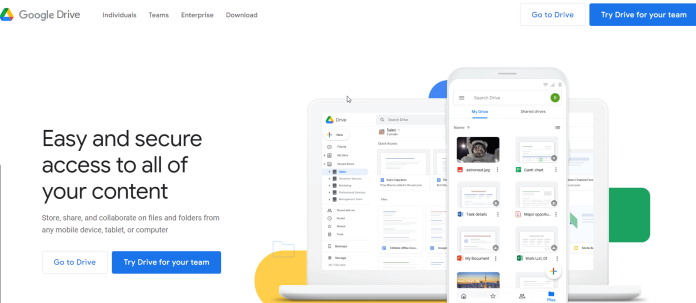
Google Drive 是一种基于云的免费存储服务,允许用户在线保存和检索文件。 该服务在所有设备(包括移动设备、平板电脑、PC 和智能手机)上同步文件、图像、文档和其他文件。
Google Drive 与 Google 的其他系统和服务集成,包括 Google Docs、Gmail、Android、Chrome、YouTube、Google Analytics 和 Google+。 Google Drive 与 Microsoft OneDrive、Apple iCloud、Box、Dropbox 和 SugarSync 竞争。
Google 云端硬盘的工作原理
要开始使用 Google Drive,最终用户必须注册或登录现有的 Google 帐户。 然后,他们在浏览器中输入“drive.google.com”。 “我的云端硬盘”会自动显示,除了 Google Sheets Slides、Google Sheets 和 Google Docs 之外,它还可能包含同步或上传的文件或文件和文件夹。 之后,用户可以从他们的计算机上传文件或使用 Google Drive 创建文件。
或者,用户可以将 Google Drive 应用程序下载到一台或多台设备上。 Google Drive 文件夹将与每台设备的文件系统中的其他文件夹一起出现。 用户添加到文件夹中的文件可通过 Google Drive 网络应用程序或每台设备上的 Google Drive 文件夹访问。
谷歌云端硬盘文件
如果用户决定创建文件或文件夹,他们将自动成为其所有者。 然后,所有者可以确定可见度(与特定 Google 帐户公开或私下共享)或使用 Gmail 地址将所有权转让给其他用户。 所有者还可以通过授予“可以编辑”、“可以评论”和“可以查看”等访问级别来管理文件夹和文件的权限。
使用 Google 云端硬盘的好处
流动性
将您需要的所有内容存储在云中的最大好处是您可以在任何需要的地方访问您的文件。 您只需在要访问的设备上使用您的 Google 帐户登录 Google Drive。 然后,您可以随时随地工作,而无需考虑如何在笔式驱动器或外部 HD 上传输文件。
当您必须在会议上进行演示时,此功能非常有用。 但是,请在设备公开或不属于您的情况下离开该设备。
同步
这与 Google Drive 的移动功能有关。 Google Drive 允许您使用它。 最重要的是,它允许您通过互联网在多个设备上保持文档同步。

此外,您可以使用自动同步功能将您从计算机、手机或其他设备保存的文件上传到 Google Drive。
合作
G Suite 应用程序是由允许协作的独特功能创建的。 在普通的计算机软件中,您需要按照一系列步骤与某人共享您的文件,例如,将其作为附件上传到电子邮件中。 谷歌意识到了这个问题,并在使用其应用程序时让我们的生活变得更加轻松。
借助 Google Drive,能够以各种方式进行协作,包括共享整个文件夹或特定文件。 这是存储公司文件并使您的团队成员能够在不浪费时间或您在内部系统上花费的金钱的情况下进行协作的绝妙方法。
易于使用的界面
Google 界面一直以来都简单易用,而有了 Drive,它就是其他任何东西。 因此,很容易弄清楚如何使用它。 此外,如果您不确定按钮是什么,可以单击它。 然后在大多数情况下会出现按钮的名称,并说明为什么单击它会触发它。
Google 云端硬盘定价
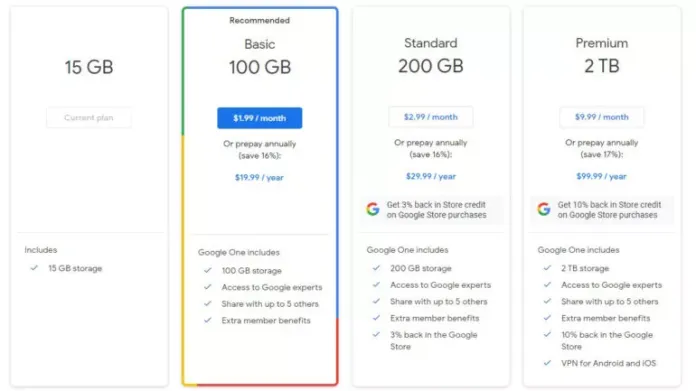
在存储空间方面,您将获得 15GB 的免费存储空间,分为云端硬盘、Gmail 和照片。 这对大多数用户来说已经足够了。 但是,您可以按月或按年升级额外的存储空间。 订阅是Google One的一部分,提供存储之外的其他优势,例如来自 Google Store 的折扣、Google Store 中的折扣以及与亲戚共享存储。
我们将只关注 Google Drive 的定价; 我们将看看原始存储。 100GB 计划每月花费至少 2 美元,而 200GB 计划每月花费 3 美元,而最全面的 2TB 计划每月花费 10 美元。 重要的是要注意,通过每年支付来节省现金是可能的。 每个计划节省的服务费用约为两个月,而不是按月支付。
如何使用谷歌云端硬盘
制作和上传文件
开始使用,将文件移动和拖动到云端硬盘,甚至创建新文件或新内容。
要访问您在 Google Drive 中的文件,您需要上传它们。 有两种方法可以通过网络浏览器上传文件,而且都很简单。
第一种方法是最简单的选择,它涉及从桌面拖动文件夹或文件,然后将其放到 Web 浏览器窗口中。 另一种方法是点击屏幕左侧的“新建”按钮。 接下来,选择“文件上传”或“文件夹上传”选项之一。
也可以使用“新建”来创建新的“新建”按钮来创建新文件、文档电子表格、演示文稿或其他。 根据您的业务需求,只需从下拉菜单中选择应用程序即可。 新文件会立即存储,并可从您的云端硬盘访问。
管理和组织文件和文件夹
创建文件夹是组织所有文件的简单方法。 迈克尔·诺莱多/商业内幕
如果您的系统中有足够的文件,您可能需要整理这些文件。 与整理桌面文件类似,整理云端硬盘内容的最有效方法是创建文件夹。 要使用 Web 界面创建新文件夹,请进入您的云端硬盘并选择“新建”,然后选择“文件夹”。
命名文件夹后,您就可以将文件传输到该文件夹中。 它可以位于左侧右侧的“我的驱动器”下方。
如果您不需要特定文件并希望保持驱动器的清洁,删除该文件的最有效方法是在该文件上单击鼠标右键。 这将打开一个选项菜单。 从那里,选择“删除”。 或者,您可以选择要删除的文件,然后选择屏幕右上角的垃圾桶图标。
如何共享谷歌驱动器文件夹
Google Drive 最吸引人的功能是与其他用户共享文件夹和文件。 从上传视频到共享整个云端硬盘文件夹,云端硬盘让分享变得轻松。 要与 Google Drive 文件或文件夹共享,请单击鼠标右键以显示上下文菜单并选择“共享”。
然后,您将能够使用他们的电子邮件地址加入协作者。 您还可以决定他们是否可以编辑、对文件发表评论或只是浏览文档。
云端硬盘创建的所有文件都由多个用户同时编辑,因此您可以与其他人实时协作。
谷歌云端硬盘安全吗
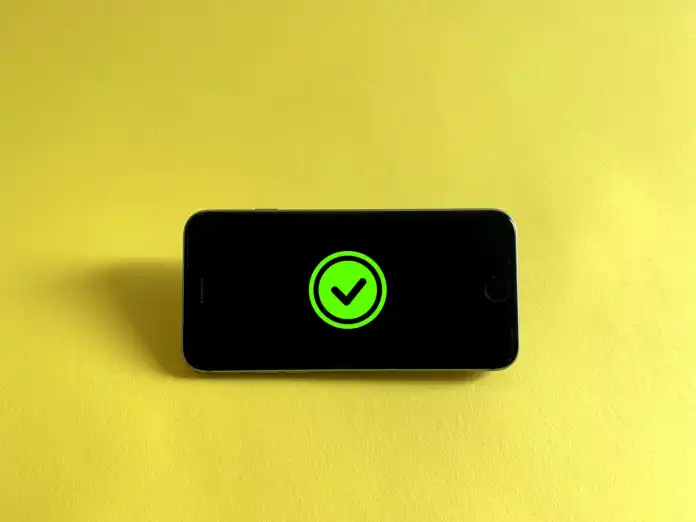
无论以前的黑客攻击如何,无论以前的黑客攻击如何,与使用 Google Drive 相关的风险都很低。 这是因为 Google 在其所有 Google Drive 服务器上使用了 256 位高级加密标准 (AES) 加密的安全安全性(2015 年之前只有少数存储设备使用 AES128 加密)。
同样,当数据在 Google Drive 用户或 Google Drive 服务器之间传输时,Google 会利用传输层安全 (TLS) 协议来保护数据不被拦截。
作为 Google Drive 用户,您如何保护自己
对您的 Google 云端硬盘数据安全构成最大威胁的往往是用户以及您与 Google 云端硬盘相关联的设备或计算机。 请注意,一般情况下,您存储在 Google Drive 中的文件会同步到您的计算机,这意味着这些文件存在风险。 “您可以使用加密来隐藏和保护您的数据。
此外,您可以从双重身份验证中受益,以阻止窃贼在拥有您的密码和用户名时通过其他设备访问您的数据。 但是,当然,请始终确保您拥有安全的密码。
结论
在管理大量文件夹和文件时具有移动性、同步性和协作性是有益的,尤其是在作为组的一部分工作时。 Google 云端硬盘提供这些功能,而且是免费的,而且用户友好。
我们希望您现在是 Google 云端硬盘专家并掌握了此工具。 从我们的建议中学习并与您的同事分享。 我们希望您可以学习如何在日常生活和工作中使用它。
在 RemotePik 上获得无限的图形和视频设计服务,预订您的免费试用版
为了让自己了解最新的电子商务和亚马逊新闻,请在 www.cruxfinder.com 订阅我们的时事通讯
